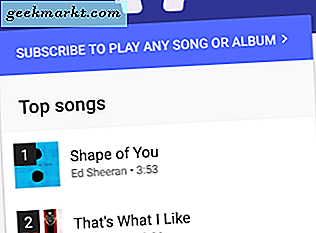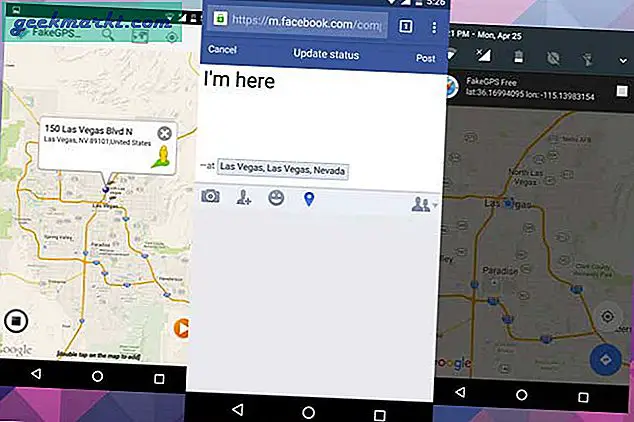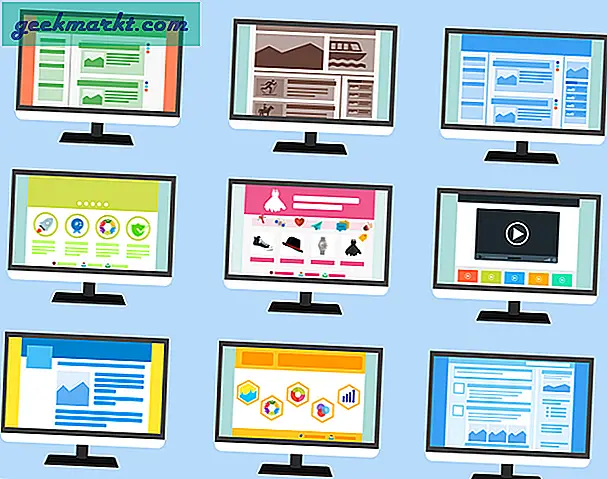Internet adalah sumber daya yang cukup berguna, tetapi menyiapkannya di rumah Anda bisa menjadi pekerjaan yang rumit. Bahkan setelah Anda menyelesaikan penyiapan, ada kalanya Anda akhirnya melihat "Tidak dapat terhubung ke internet”Lebih sering daripada tidak. Ini dimungkinkan bahkan jika Anda memiliki koneksi Internet yang sehat dan berfungsi! Cara terakhir untuk mengatasi masalah ini adalah dengan mengatur ulang tumpukan TCP / IP. Mari kita lihat cara mengatur ulang tumpukan TCP / IP untuk Windows, Ubuntu & macOS.

Sebelum Anda melanjutkan dengan mengatur ulang tumpukan TCP / IP, saya sarankan Anda membacapanduan langkah demi langkah ini untuk memperbaiki WiFi. Jika tidak satu pun dari metode ini yang berhasil, Anda dapat mencoba mengatur ulang tumpukan TCP / IP. Tetapi sebelum kita mulai dengan proses langkah demi langkah, Anda perlu menyadari apa yang Anda hadapi.
Apa itu TCP / IP? Apa yang dilakukan dengan mengatur ulang TCP / IP?
TCP / IP adalah sekumpulan aturan yang mengatur koneksi sistem komputer Anda ke Internet dan mengatur ulang sama dengan menghapus dan menginstal ulang protokol TCP / IP. Ini mengatur ulang semua pengaturan jaringan di mesin lokal Anda. Jadi, jika Anda telah mengonfigurasi rute statis, nama DNS manual, atau alamat IP, semuanya akan hilang. Kami menyarankan bahwa ini harus menjadi langkah terakhir untuk dicoba sebelum Anda melibatkan petugas ISP.
Pertama, mari kita mulai dengan cara menyetel ulang TCP / IP pada sistem operasi yang paling populer.
1. Windows
Saat Anda mereset tumpukan TCP / IP di Windows, ini secara internal mengatur ulang entri kunci registri berikut.
SYSTEM \ CurrentControlSet \ Services \ Tcpip \ Parameters \ SYSTEM \ CurrentControlSet \ Services \ DHCP \ Parameters \
Ini dapat dilakukan melalui baris perintah serta GUI. Saya akan mencantumkan kedua metode untuk Anda dan ini akan bekerja pada hampir semua versi Windows yang dimulai dengan Windows XP.
Setel ulang TCP / IP di Windows dengan Command Line
Untuk memulai, tekan tombol Windows dan ketik "command prompt" atau "cmd"Di bilah pencarian. Klik kanan padanya dan pilih "Jalankan sebagai administrator". Menjalankan sebagai administrator penting karena perintah ini membutuhkan izin yang lebih tinggi.

Pada prompt perintah, ketik perintah berikut dan tekan Enter
netsh int ip reset

Ada kemungkinan Anda mendapatkan "akses ditolak”Meskipun Anda menjalankan perintah sebagai administrator.

Solusi untuk kesalahan ini cukup mudah dan langsung.
Pertama, Anda harus membukanya “Editor Registri”. Windows Registry adalah database tempat Windows dan banyak program menyimpan pengaturan konfigurasinya. Anda dapat dengan mudah mengedit pengaturan tersebut dengan Editor Registri.
Untuk melakukan itu, lanjutkan ke Mulailah menu dan ketik "regedit ”. Klik kanan padanya dan Jalankan sebagai administrator.

Ada banyak entri di Peninjau Suntingan Registri dan Anda harus mengikuti jalur yang disebutkan di bawah dengan hati-hati, jika tidak, Anda akan mengubah entri yang salah yang pada akhirnya dapat memengaruhi fungsi sistem Anda. Saya sarankan untuk membuat cadangan registri.
Setelah itu, navigasikan ke direktori berikut. Jika Anda menggunakan Windows 10, Anda cukup menyalin-tempel alamat berikut ke bilah alamat Editor Registri dan tekan Enter.
HKEY_LOCAL_MACHINE / System / CurrentControlSet / Control / NSI.
Dalam NSI Anda akan menemukan sub-folder{eb004a00-9b1a-11d4-9123-0050047759bc}. Nama sub-folder di bawah NSI sangat mirip jadi pastikan Anda membuka folder yang benar.

Di bawahnya, Anda akan menemukan sub-folder bernama "26“. Klik kanan padanya dan pilih Izin.

Di sini Anda harus memberikan izin kontrol penuh kepada Semua Orang. Untuk melakukan itu pilih Semua orang dan centang kotak di samping Kontrol penuh.

Klik Menerapkan dan tutup Editor Registri.
Sekarang, kembali ke cmd, dan jalankan sebelumnyanetsh int ip reset perintah hasilnya harus seperti yang saya miliki di bawah ini.

Ini berarti Anda telah mengatur ulang TCP / IP dan sekarang Anda harus menghidupkan ulang mesin. Semoga ini akan memperbaiki masalah dan Internet Anda harus aktif dan berjalan.
Setel ulang TCP / IP di Windows dengan GUI
Jika Anda sedikit canggung dengan baris perintah, Anda dapat memperoleh hasil yang sama melalui GUI. Sayangnya, tidak ada cara langsung untuk melakukannya dan Anda harus mengunduh Microsoft Easy Fix 20140 untuknya. Hal yang baik tentang alat ini adalah disediakan oleh Microsoft dan sangat aman untuk digunakan.
Setelah Anda mengunduh file, jalankan. Ini akan membuka kotak dialog dan akan menginstruksikan Anda tentang langkah selanjutnya. Langkah-langkahnya cukup sederhana dan cukup jelas.

Setelah Anda selesai, alat tersebut akan secara otomatis mengatur ulang pengaturan TCP / IP untuk Anda dan akhirnya, Anda harus melakukannya restart sistem Anda.

Juga:Cara Mengubah Alamat IP di Windows
2. Ubuntu
Jika Anda memiliki sistem Operasi Ubuntu, mengatur ulang TCP / IP cukup mudah.
Setel ulang TCP / IP di Ubuntu dengan Command Line
Untuk baris Perintah, klik kanan di mana saja di Desktop dan klikBuka terminal.

Di terminal, ketik perintah berikut dan tekan Enter.
sudo service network-manager restart

Tip: Jika Anda langsung masuk sebagai pengguna root, Anda dapat melewati menggunakan sudo sebelum perintah apa pun.
Catatan: Jika Anda mendapatkan kesalahan untuk perintah tersebut, pastikan Anda telah menginstal alat-alat net di sistem Anda. Untuk menginstal net-tools gunakan perintah berikut.
sudo apt menginstal net-tools

Setel ulang TCP / IP di Ubuntu dengan GUI
Untuk melakukan hal yang sama pada GUI, klik simbol jaringan di pojok kanan atas. Dari drop-down pilih Matikan untuk Jaringan Nirkabel atau Jaringan Berkabel tergantung pada pengaturan Anda.

Langkah-langkah ini akan mengatur ulang TCP / IP serta pengaturan jaringan dan harus melakukan yang diperlukan.
3. macOS
Setel ulang TCP / IP di Mac dengan Terminal
Kami tidak yakin apakah orang masih menggunakan baris perintah di Mac dan karenanya sangat sulit untuk menemukannya.
Untuk membuka baris perintah, tekan Perintah, dan Ruang. Tipe terminal di bilah pencarian dan klik dua kali Terminal. Ini harus membuka baris perintah untuk Anda.

Masukkan perintah berikut masing-masing:
sudo networksetup -setv4off Wi-Fi sudo networksetup -setdhcp Wi-Fi


Tip: Jika Anda terhubung ke jaringan kabel, gunakan Ethernet sebagai ganti Wi-Fi dalam perintah.
Mulai ulang sistem Anda dan masalah harus diperbaiki.
Setel ulang TCP / IP di Mac dengan GUI
Untuk melakukan hal yang sama dari GUI, buka Ikon apel di pojok kanan atas layar Anda dan pilih Preferensi Sistem.

Dibawah Preferensi Sistem pilih "Jaringan".

Dari pop-up pilih Wifi atau Ethernet tergantung pada jenis koneksi yang Anda miliki. Dari tab yang berdekatan, klik Maju. Ini akan membuka kotak dialog lain.

Pilih TCP / IP tab dan klik "Perpanjang Sewa DHCP“.
Ini melepaskan alamat IP saat ini dari sistem dan sistem sekarang akan mengambil alamat IP baru dan data perutean dari server DHCP. Data lama akan diganti.
Bergantung pada jenis sistem Operasi yang Anda gunakan, langkah-langkah ini akan mengatur ulang tumpukan TCP / IP dan pengaturan jaringan yang akan mengaktifkan dan menjalankan Internet. Jika, Anda masih terjebak dengan koneksi yang terputus, saya sarankan untuk melibatkan Penyedia Layanan Internet Anda. Minta mereka untuk secara fisik memeriksa koneksi serta mesin lokal Anda.
Beri tahu saya juga di kolom komentar jika Anda menghadapi kesulitan dengan langkah-langkah ini.